Crea rapidamente un grafico Valore Effettivo vs Obiettivo in Excel
Kutools per Excel
Potenzia Excel con oltre 300
funzionalità potenti
In molte presentazioni, potrebbe essere necessario confrontare i valori effettivi e i valori obiettivo nei grafici. Qui vi presenterò la funzionalità Grafico Effettivo vs Obiettivo di Kutools per Excel per creare rapidamente un grafico effettivo vs obiettivo in Excel con pochi clic.
Crea un grafico Valore Effettivo vs Obiettivo in Excel
Crea un grafico Valore Effettivo vs Obiettivo in Excel
Puoi applicare il Grafico Effettivo vs Obiettivo di Kutools per Excel per creare rapidamente un grafico effettivo vs obiettivo con pochi clic direttamente in Excel. Procedi come segue:
1. Prepara la fonte dati sulla quale creerai il grafico effettivo vs obiettivo.

2. Clicca su Kutools > Grafici > Progresso > Grafico Effettivo vs Obiettivo per abilitare questa funzionalità.
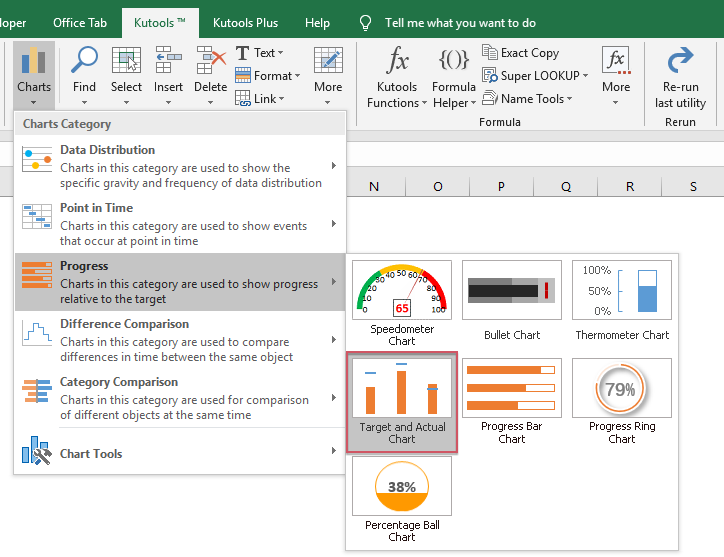
3. Nella finestra di dialogo Grafico Effettivo vs Obiettivo configura le impostazioni del grafico come segue:
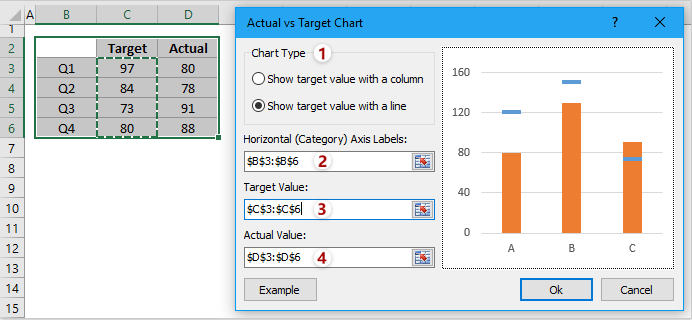
(1) Nella sezione Tipo di Grafico seleziona un tipo di grafico secondo necessità;
(2) Nella casella Etichette dell'asse orizzontale (categoria) specifica la colonna dei valori dell'asse orizzontale;
(3) Nella casella Valore Obiettivo specifica la colonna dei valori obiettivo;
(4) Nella casella Valore Effettivo specifica la colonna dei valori effettivi.
4. Clicca sul pulsante Ok. Il grafico Effettivo vs Obiettivo verrà creato immediatamente.
Se specifichi il tipo di grafico come Mostra i valori obiettivo come barre, il grafico effettivo vs obiettivo verrà visualizzato come segue:
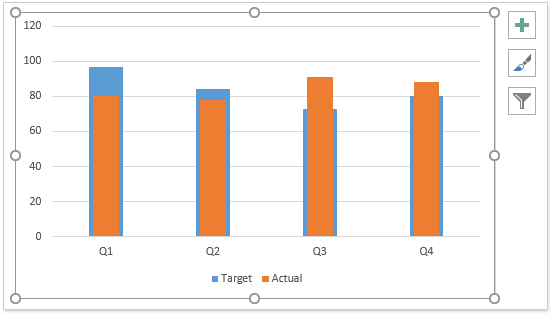
Se specifichi il tipo di grafico come Mostra i valori obiettivo come linee, il grafico effettivo vs obiettivo verrà visualizzato come segue:
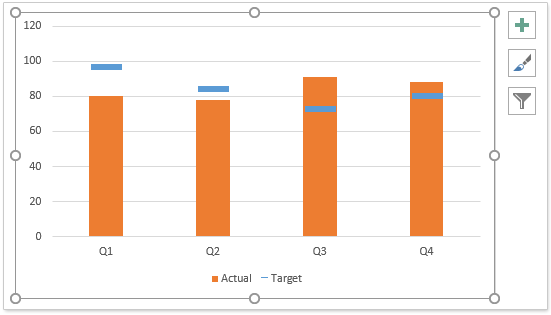
Nota:
Dopo aver aperto la Grafico Effettivo vs Obiettivo finestra di dialogo, puoi cliccare sul Esempio pulsante per aprire il foglio di esempio. Tuttavia, questa operazione chiuderà la finestra di dialogo corrente.
Demo: Crea un grafico Effettivo vs Obiettivo in Excel
Strumenti di produttività consigliati
Office Tab: Utilizza pratiche schede in Microsoft Office, proprio come in Chrome, Firefox e il nuovo browser Edge. Passa facilmente tra i documenti con le schede — niente più finestre disordinate. Scopri di più...
Kutools per Outlook: Kutools per Outlook offre oltre 100 funzionalità potenti per Microsoft Outlook 2010–2024 (e versioni successive), oltre che per Microsoft 365, aiutandoti a semplificare la gestione delle email e aumentare la produttività. Scopri di più...
Kutools per Excel
Kutools per Excel offre più di 300 funzionalità avanzate per ottimizzare il tuo lavoro in Excel 2010 – 2024 e Microsoft 365. La funzione sopra descritta è solo una delle tante strumenti che ti faranno risparmiare tempo.

